Mencetak dokumen Excel sering menimbulkan tantangan, khususnya ketika hasil cetakan tidak sesuai tampilan layar. Data bisa terpotong, menyebar ke beberapa halaman, atau bahkan terlihat tidak proporsional. Untuk itu, memahami tutorial cara print Excel agar full kertas menjadi hal yang penting bagi pemula agar hasil cetakan rapi dan mudah dibaca.
Dengan pengaturan yang tepat, Anda pun bisa memastikan tabel atau laporan Excel tercetak penuh dalam satu lembar tanpa ada bagian yang hilang. Artikel kali ini akan memandu Anda memahami berbagai langkah praktis agar dokumen Excel bisa dicetak sesuai harapan, terutama jika digunakan untuk laporan kerja, presentasi, atau keperluan administrasi.
Table of Contents
ToggleMengapa Hasil Print Excel Sering Terpotong?
Permasalahan utama saat mencetak file melalui Excel adalah skala lembar kerja yang tidak sesuai dengan ukuran kertas. Excel secara default tidak akan otomatis menyesuaikan ukuran konten dengan kertas. Akibatnya, tabel yang melebar ke kanan atau ke bawah bisa tersebar ke halaman selanjutnya. Ini menyulitkan pembaca dan mengurangi kesan profesional.
Selain itu, pemilihan margin yang tidak tepat, ukuran font terlalu besar, dan tidak adanya pratinjau cetak sebelum menekan tombol Print sering menyebabkan hasil akhir jauh dari harapan. Maka penting untuk menyesuaikan beberapa pengaturan agar semua data tampil utuh dalam satu halaman.
Mengatur Print Area agar Konten Tidak Terpotong
Langkah pertama dalam mencetak file Excel adalah menentukan area cetak yang ingin ditampilkan secara penuh. Excel menyediakan fitur Set Print Area untuk menghindari pencetakan data yang tidak relevan.
Cara Mengatur Print Area:
-
Blok seluruh tabel atau data yang ingin dicetak.
-
Klik menu Page Layout > Print Area > Set Print Area.
-
Data yang dipilih akan menjadi area utama yang dicetak.
Langkah ini sangat penting untuk menghindari bagian kosong atau data yang tersembunyi ikut tercetak. Anda juga bisa mengatur ulang jika diperlukan dengan memilih Clear Print Area sebelum mengatur area baru.
Menyesuaikan Skala Agar Pas di Satu Lembar
Untuk memastikan data tercetak dengan penuh dalam satu halaman, Anda bisa mengatur skala halaman melalui pengaturan Page Setup.
Langkah Menyesuaikan Skala:
-
Buka tab File > Print atau tekan
Ctrl + P. -
Pada menu Settings, pilih opsi Fit Sheet on One Page atau Fit All Columns on One Page.
-
Lihat pratinjau cetak apakah seluruh tabel sudah tampil dalam satu halaman.
Opsi ini secara otomatis akan mengecilkan atau memperbesar ukuran cetak agar sesuai dengan ukuran kertas yang dipilih, seperti A4 atau Letter.
Baca Juga: Harga Karpet Lantai Kamar Anak dan Tips Memilih yang Aman
Gunakan Page Layout untuk Hasil Cetak Profesional
Tab Page Layout di Microsoft Excel menyediakan pengaturan visual seperti margin, orientasi, dan ukuran kertas. Dengan pengaturan ini, Anda bisa mengontrol keseluruhan tampilan hasil cetakan.
Pengaturan yang Disarankan:
-
Orientation: Gunakan Landscape untuk tabel lebar, Portrait untuk tabel memanjang ke bawah.
-
Margins: Pilih Narrow jika ingin memaksimalkan ruang.
-
Size: Pastikan ukuran kertas sesuai dengan printer (misal A4 atau Legal).
Dengan kombinasi pengaturan tersebut, hasil cetak akan tampak lebih rapi dan proporsional.
Pratinjau dan Cetak, Langkah Terakhir Sebelum Print
Sebelum print, selalu lakukan Print Preview untuk memastikan tampilan akhir sesuai keinginan. Pratinjau akan menampilkan bagaimana dokumen akan terlihat saat dicetak, termasuk apakah konten terpotong atau tersebar ke halaman lain.
Untuk melihat pratinjau:
-
Tekan
Ctrl + Patau klik File > Print. -
Lihat tampilan pada jendela kanan.
-
Jika perlu, kembali ke pengaturan sebelumnya dan sesuaikan ulang margin, skala, atau orientasi.
Langkah ini sering diabaikan pengguna pemula, padahal justru menjadi bagian krusial agar hasil akhir tidak mengecewakan.
Contoh Skenario Cetak Excel Full Kertas
Bayangkan Anda memiliki file laporan bulanan dengan 12 kolom dan 50 baris. Jika langsung dicetak tanpa pengaturan, kolom akan terpotong dan tersebar ke dua halaman. Namun dengan:
-
Set Print Area,
-
Fit Sheet on One Page,
-
Pengaturan margin sempit,
-
Dan orientasi Landscape,
semua data dapat tercetak utuh dalam satu lembar A4.
Ini akan membuat laporan lebih profesional, mudah dibaca, dan tidak perlu membolak-balik halaman.
Dengan mengikuti tutorial cara print Excel agar full kertas dari unibrah.ac.id di atas, Anda akan lebih percaya diri dalam mencetak laporan kerja, invoice, atau tabel presentasi. Pemahaman ini menjadi dasar keterampilan penting dalam menggunakan Excel secara profesional.

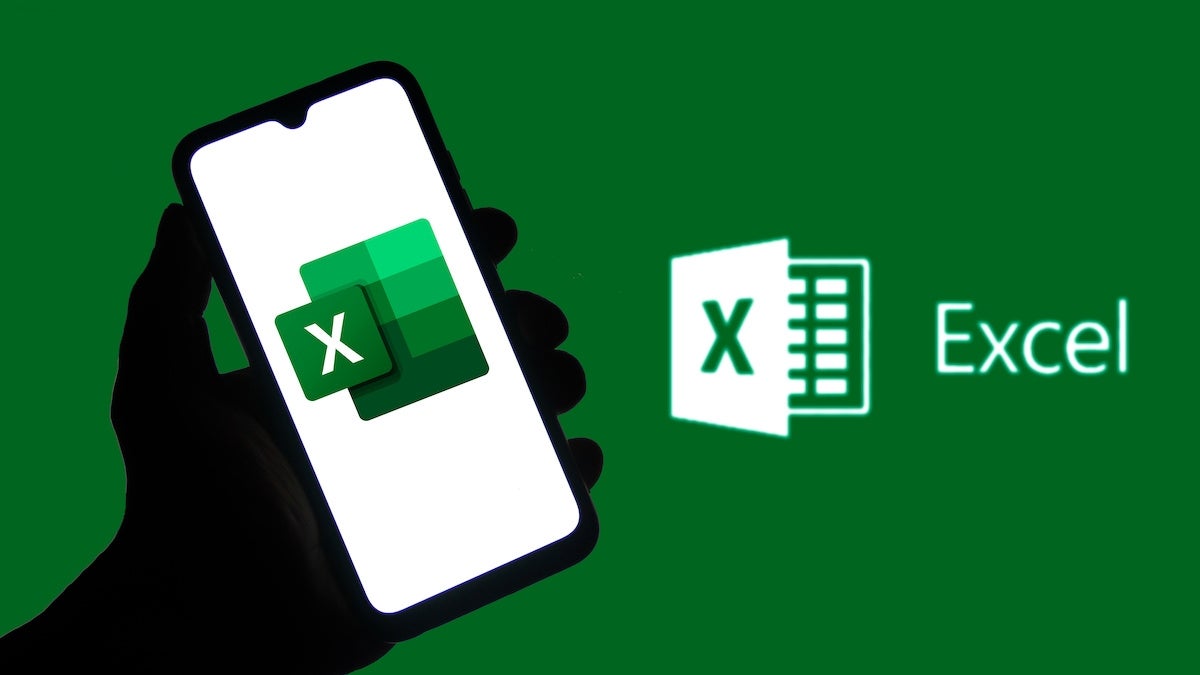

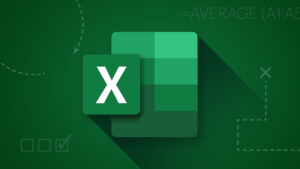
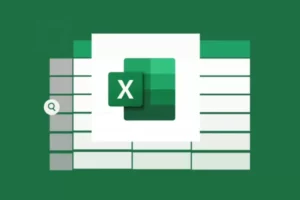
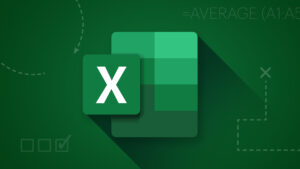
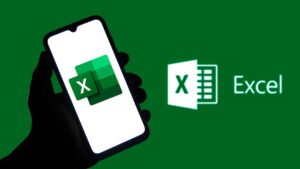
Leave a Comment